我們在使用電腦的時候,有很多有趣的東西是可以透過錄影保留下來的,那麼win11要怎麼錄製電腦桌面呢?以下小編來介紹win11錄影電腦桌面方法,一起來看看吧!
方法一:使用自帶功能錄影
1、win11怎麼錄製電腦桌面呢?先按下快捷鍵「win g」就可以開啟win11自備的錄影工具。
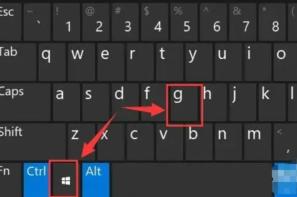
2、開啟後,點選上方的捕獲按鈕。

3、接著會在左上角彈出捕獲窗口,點擊如圖所示的按鈕就可以開始錄影了。

4、如果我們使用上面方法沒有辦法打開錄製窗口,那麼可以進入系統設置,在左側邊欄中進入“遊戲」。

5、在右邊進入「螢幕截圖」選項。

6、在其中就可以開啟螢幕錄製功能了。

以上是如何在win11系統中錄製電腦螢幕的詳細內容。更多資訊請關注PHP中文網其他相關文章!
 請在BIOS備份處理時等待,Pro指南以刪除Apr 13, 2025 pm 08:03 PM
請在BIOS備份處理時等待,Pro指南以刪除Apr 13, 2025 pm 08:03 PM在啟動期間遇到持久的“請在BIOS備份處理時等待”消息?本指南提供了解決此煩人的聯想問題的解決方案,通常是在Windows安裝或更新後出現的。 在進行之前,
 如何使舊計算機盡可能長時間運行Apr 13, 2025 am 10:17 AM
如何使舊計算機盡可能長時間運行Apr 13, 2025 am 10:17 AM您想從筆記本電腦或台式計算機中擠壓盡可能多的生活。這樣做可以隨著時間的推移節省大量資金,並阻止您為電子廢物的山貢獻。 同時,處理一個古老的,呆滯的
 解決!您已經將快捷方式同步到文件夾Apr 12, 2025 pm 08:04 PM
解決!您已經將快捷方式同步到文件夾Apr 12, 2025 pm 08:04 PM在OneDrive中遇到“您已經將快捷方式與文件夾同步”錯誤?本指南提供了解決這個令人沮喪的問題的有效解決方案。 讓我們探索如何解決這個常見的OnEdrive同步問題。 問題:這個Erro
 剪切工具WASAPI獨家模式音頻錯誤的最佳修復程序Apr 12, 2025 pm 08:03 PM
剪切工具WASAPI獨家模式音頻錯誤的最佳修復程序Apr 12, 2025 pm 08:03 PM剪切工具的Wasapi獨家模式音頻錯誤阻止了視頻錄製。該Minitool指南提供了解決此問題的解決方案。 快速導航: 剪切工具WASAPI獨家模式音頻錯誤 - 無音頻錄製 故障排除剪接
 完整的指南供您添加OneDrive到File ExplorerApr 12, 2025 pm 08:02 PM
完整的指南供您添加OneDrive到File ExplorerApr 12, 2025 pm 08:02 PM將OneDrive與Windows File Explorer集成以進行增強的文件管理 需要在Windows File Explorer中添加OneDrive,以便訪問您的雲存儲嗎?本指南提供了逐步的演練。 OneDrive,流行的雲存儲
 我們最後的第二部分重新製作了口吃嗎?在這裡經過驗證的修復Apr 12, 2025 pm 08:01 PM
我們最後的第二部分重新製作了口吃嗎?在這裡經過驗證的修復Apr 12, 2025 pm 08:01 PM在我們最後的第二部分中,在PC上重新製作了口吃的問題 許多玩家報告說,儘管有積極的評論,但我們最後一部《第二部分》在PC上進行了重新製作的口吃問題。 本指南提供解決這些性能的解決方案
 拆分小說保存文件丟失?現在讓他們輕鬆恢復!Apr 12, 2025 pm 06:03 PM
拆分小說保存文件丟失?現在讓他們輕鬆恢復!Apr 12, 2025 pm 06:03 PM當遊戲陷入諸如崩潰之類的錯誤時,情況可能會變得更糟,例如拆分小說保存文件丟失。在這篇有關Minitool的綜合帖子中,您可以學習如何恢復丟失的遊戲進度並修復分裂小說而不是保存P
 如何在Windows中修復Xbox應用錯誤0x87E006?Apr 11, 2025 pm 10:01 PM
如何在Windows中修復Xbox應用錯誤0x87E006?Apr 11, 2025 pm 10:01 PMWindows上的Xbox應用程序繼續作為控制遊戲通行證標題,社交體驗和遊戲裝置的樞紐。但是,所有事物都不是


熱AI工具

Undresser.AI Undress
人工智慧驅動的應用程序,用於創建逼真的裸體照片

AI Clothes Remover
用於從照片中去除衣服的線上人工智慧工具。

Undress AI Tool
免費脫衣圖片

Clothoff.io
AI脫衣器

AI Hentai Generator
免費產生 AI 無盡。

熱門文章

熱工具

DVWA
Damn Vulnerable Web App (DVWA) 是一個PHP/MySQL的Web應用程序,非常容易受到攻擊。它的主要目標是成為安全專業人員在合法環境中測試自己的技能和工具的輔助工具,幫助Web開發人員更好地理解保護網路應用程式的過程,並幫助教師/學生在課堂環境中教授/學習Web應用程式安全性。 DVWA的目標是透過簡單直接的介面練習一些最常見的Web漏洞,難度各不相同。請注意,該軟體中

EditPlus 中文破解版
體積小,語法高亮,不支援程式碼提示功能

Dreamweaver CS6
視覺化網頁開發工具

MantisBT
Mantis是一個易於部署的基於Web的缺陷追蹤工具,用於幫助產品缺陷追蹤。它需要PHP、MySQL和一個Web伺服器。請查看我們的演示和託管服務。

Safe Exam Browser
Safe Exam Browser是一個安全的瀏覽器環境,安全地進行線上考試。該軟體將任何電腦變成一個安全的工作站。它控制對任何實用工具的訪問,並防止學生使用未經授權的資源。





